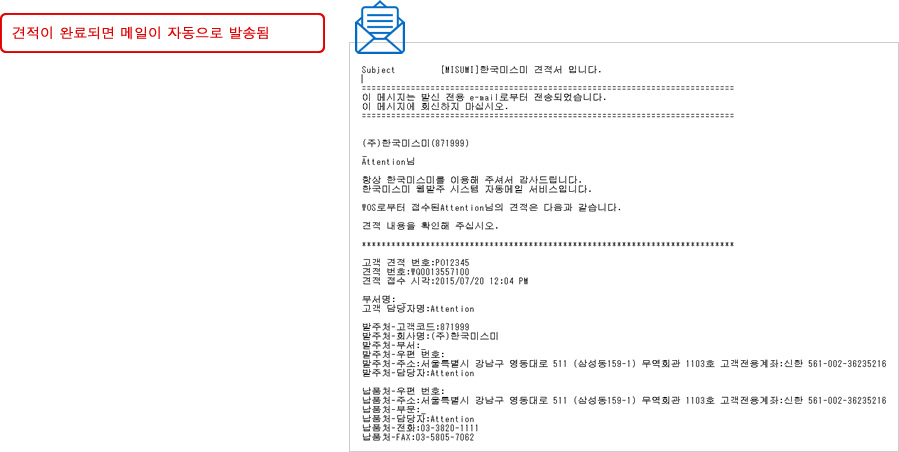견적을 작성합니다.
로그인
한국미스미 사이트 주소를 즐겨찾기 해 두시면 편리합니다. https://www.misumi-ec.com/kr/
로그인 ID와 패스워드는 "로그인 상태 유지"를 클릭하면 저장할 수 있습니다.
※ID 및 암호 저장 기능은 브라우저에서 활성화해야 사용할 수 있습니다.
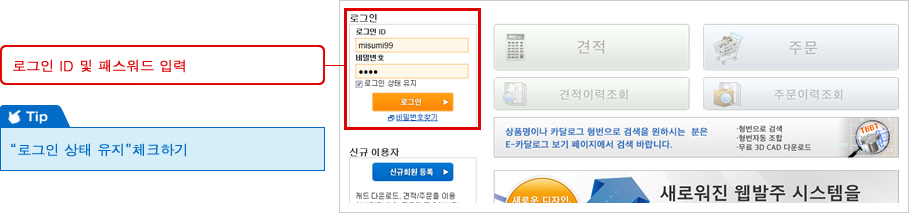
견적하기
로그인 하시면 "견적" 및 "주문"버튼이 활성화됩니다.
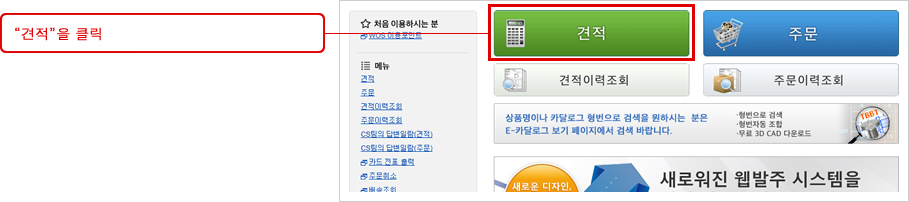
주문/배송처 정보
담당자명 및 배송처 정보를 입력합니다. 고객주문번호는 고객님께서 사내 관리하시는 번호이며 영문,숫자만 가능합니다.
배송지 변경을 원하시면 메인의 "배송지추가" 메뉴를 통해 사전에 미리 배송지를 추가하셔야 합니다
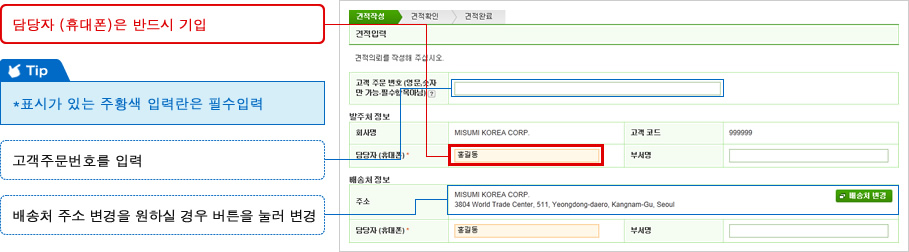
견적할 상품을 입력
상품정보의 주황색란에 미스미 카탈로그 형번 및 수량을 입력합니다.
품번관리번호는 사내에서 관리하시는 번호(제번, 도번 등)를 입력하시면 관리가 편리합니다.
메이커 지정을 모르실 경우 공란으로 입력해 주십시오.
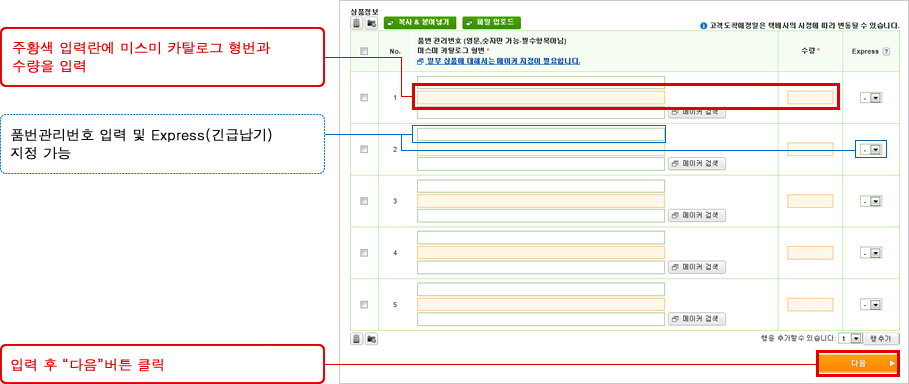
상품 리스트를 엑셀로 가지고 계신 경우, "복사&붙여넣기"기능을 이용하시면 1회 최대 500개의 상품을 한번에 입력할 수 있습니다.
![]()
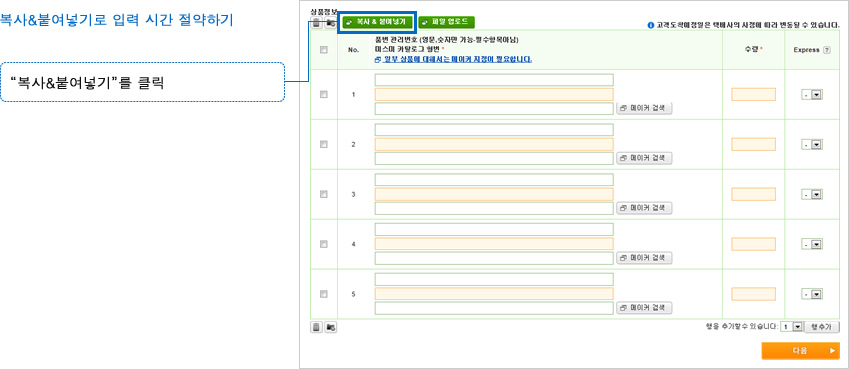
새창이 열리면 엑셀에서 복사한 내용을 붙여넣습니다.
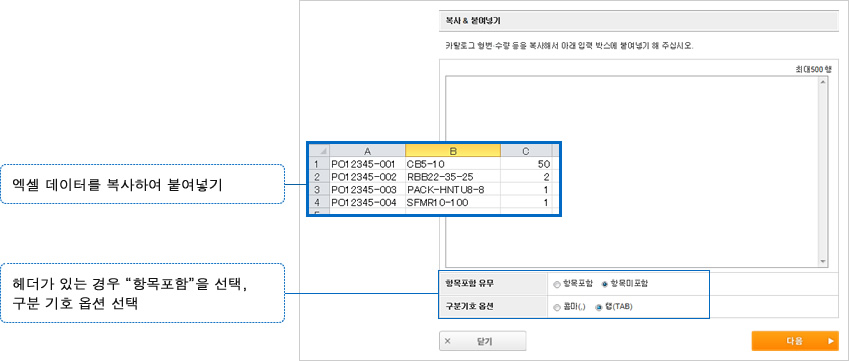
헤더를 선택하고 "다음"버튼을 클릭합니다.
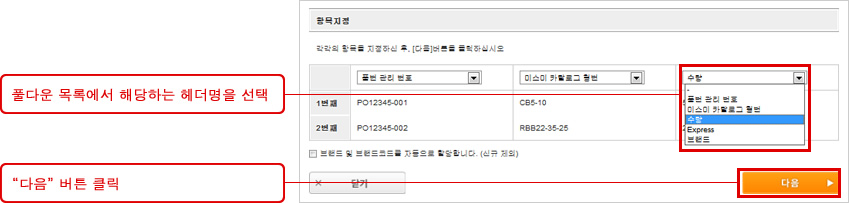
붙여넣기 한 내용이 자동으로 입력됩니다. "다음"버튼을 클릭하여 견적을 진행합니다.
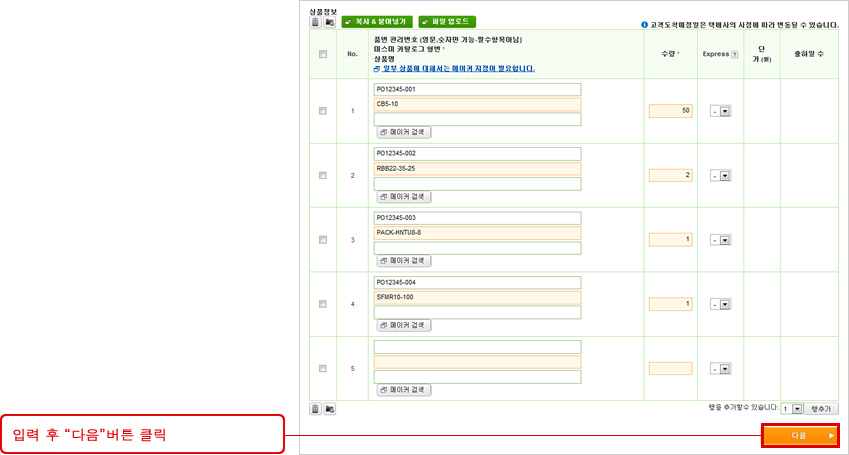
좌측의 번호를 클릭하면 수량별 할인가격표 및 Express(긴급납기) 정보를 확인할 수 있습니다.
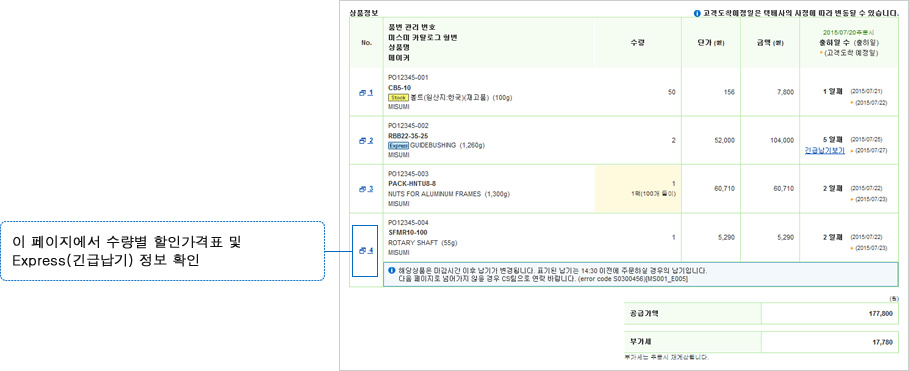
![]()
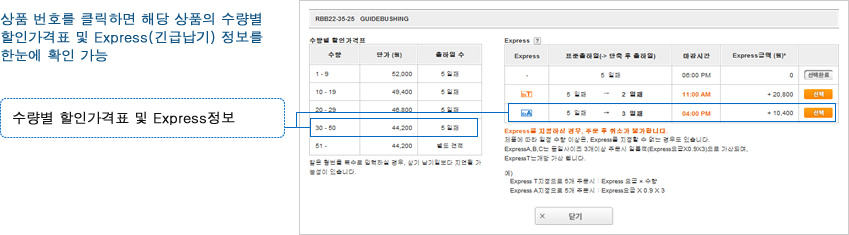
빨간색 에러 메시지가 표시되면 아래 세가지 방법으로 해결이 가능합니다.
① 해당 항목을 삭제합니다
② 에러 메시지를 참고하여 카탈로그 형번을 수정합니다
③ 체크박스에 체크하여 에러 내용을 웹상으로 CS팀에 문의합니다.
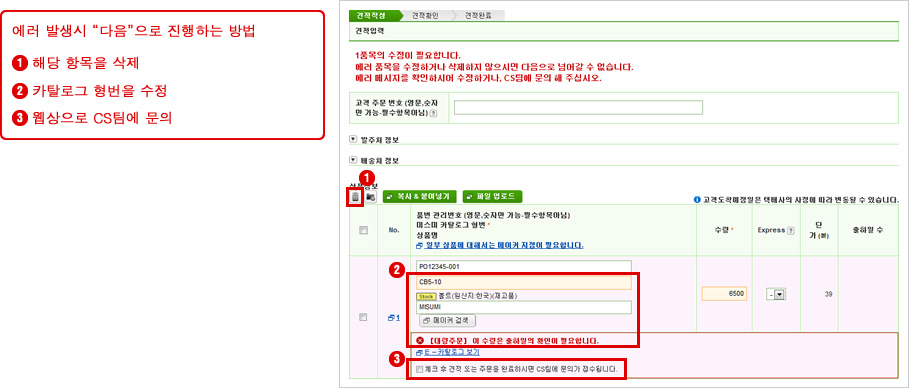
견적 확인
견적 내용을 확인하여 입력에 잘못된 부분이 있는 경우에는, "수정화면으로 돌아가기"를 클릭하여 견적을 수정합니다.

견적 완료
견적이 완료되면 견적서를 PDF로 다운로드 및 인쇄할 수 있으며, 화면에 아래 내용이 표시됩니다.
① 견적이 발송된 이메일 주소
② 견적서를 다운로드할 수 있는 PDF 버튼
③ 견적을 주문으로 진행할 수 있는 버튼
참고: CS팀에 의뢰중인 품목이 있더라도 나머지 품목만 먼저 주문할 수 있습니다.
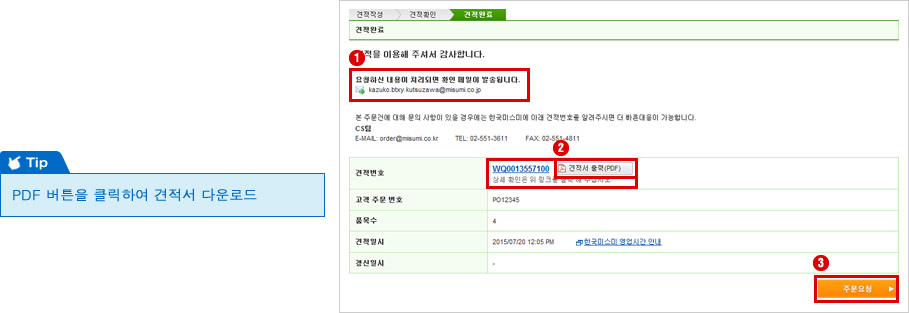
견적번호를 클릭하면 견적 상세화면을 볼 수 있으며, 이 화면에서도 견적서를 다운로드 할 수 있습니다
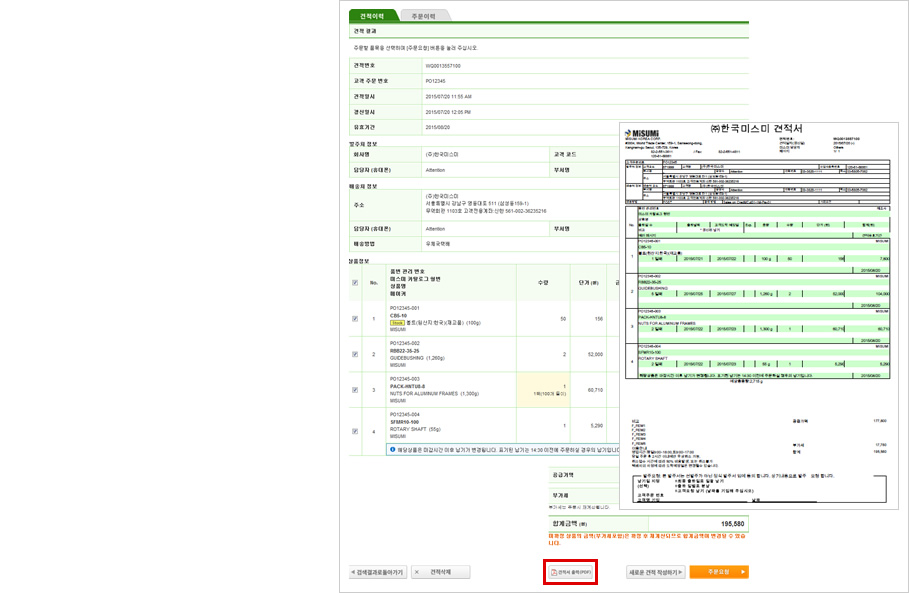
견적 완료 메일 수신